Perché 2FA?
Tutti i nostri piani a pagamento consentono di aggiungere un secondo passaggio di autenticazione su un altro dispositivo per proteggere il vostro account. L'autenticazione a due fattori è disponibile per il vostro piano Starter, Premium o White Label, nonché per tutti gli account secondari collegati al vostro account principale.
Sappiamo che prevenire un accesso non autorizzato al vostro account è fondamentale e questa è una delle caratteristiche più importanti in termini di sicurezza.
Incoraggiamo tutti i nostri utenti ad aggiungere questo secondo livello di protezione, non solo sul nostro servizio, ma anche in tutti i vostri account critici come e-mail, social media e altre soluzioni SaaS.
Come faccio ad attivare la 2FA nel mio account?
1. Scaricate l'app Google Authenticator da Google Play o App Store scansionando il codice QR qui sotto
A questo scopo, si consiglia di utilizzare Google Authenticator per gestire e archiviare gli account 2FA. È possibile utilizzare qualsiasi altra applicazione 2FA come Microsoft Authenticator o TOTP. A nostro avviso, Google Authenticator fornisce una soluzione perfetta, un'esperienza d'uso e aiuta a gestire facilmente i backup.
 Scarica immediatamente l'app Google Authenticator scansionando questo codice QR.
Scarica immediatamente l'app Google Authenticator scansionando questo codice QR.
2. Accedere al proprio account
3. Andate alle impostazioni del vostro account e fate clic su "Gestisci l'autenticazione a due fattori" sotto la finestra di dialogo della password
Se l'Autenticazione a due fattori non è ancora attiva, verrà visualizzata un'icona quadrata rossa. Inserite la vostra password e cliccate su Gestisci.
4. Attiva l'autenticazione a due fattori
Dalla finestra di dialogo a due fattori, attivate il fattore due e seguite le istruzioni.
5. Lancia l'Autenticatore Google sul tuo smartphone
Assicuratevi di avere l'App aggiornata e ricordate di mantenere backup regolari.
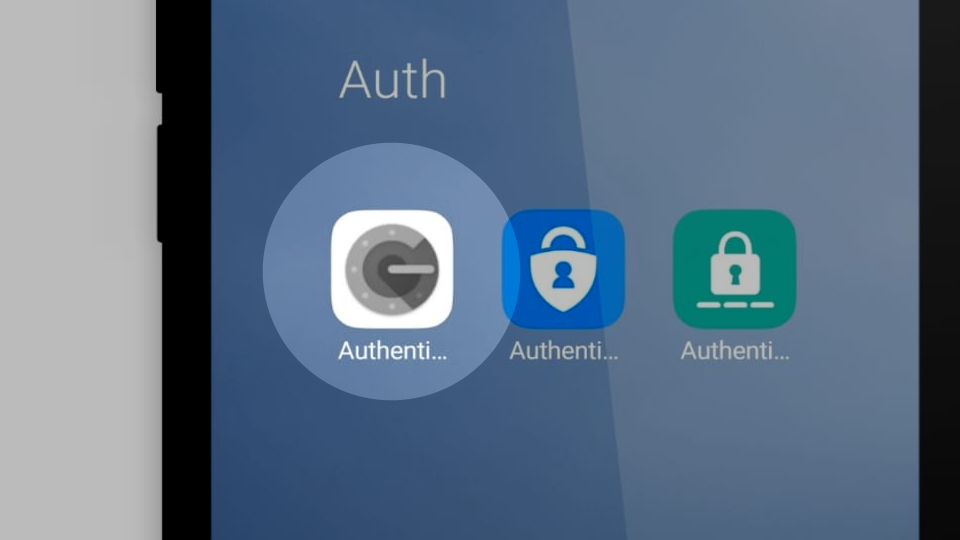 Avviare l'app Autenticatore Google
Avviare l'app Autenticatore Google
6. Nell'app fare clic sul segno (+) e scansionare il codice QR visualizzato per aggiungere il proprio account.
La scansione del codice QR è il modo più rapido per aggiungere il servizio. In alternativa, è possibile inserire manualmente il codice di 32 caratteri.
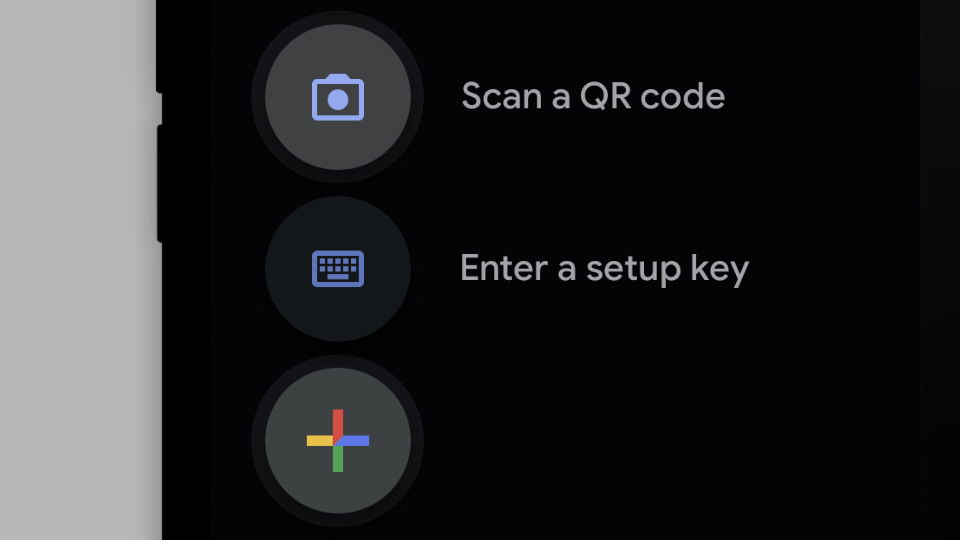 Aggiungere il nostro servizio all'app Google Authenticator.
Aggiungere il nostro servizio all'app Google Authenticator.
7. Digitare il numero di 6 cifre fornito nell'app sul sito web
Siete pronti. D'ora in poi, quando accederete al vostro account, vi verranno richiesti il vostro login e la vostra password, come di consueto, ma dovrete inserire anche il codice 2FA.
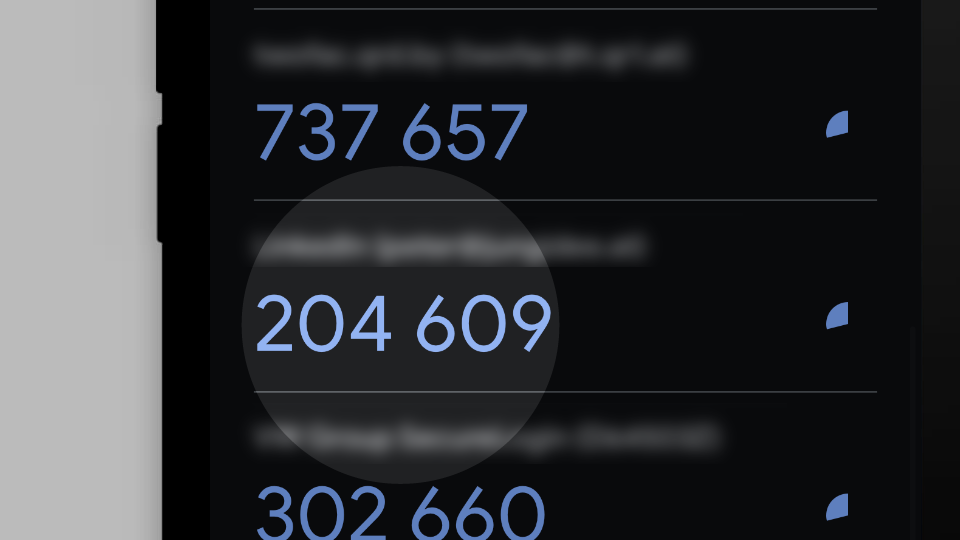 Inserire il numero a 6 cifre per finalizzare la sincronizzazione
Inserire il numero a 6 cifre per finalizzare la sincronizzazione
8. Copiare o stampare i codici di recupero una tantum e conservarli in un luogo sicuro.
Nel caso in cui non abbiate accesso al vostro telefono, lo abbiate perso, o vogliate semplicemente dare un accesso temporaneo a qualcuno, questi codici vi saranno molto utili.
Che cosa succede se perdo il mio smartphone?
È possibile utilizzare i codici di recupero una tantum per accedere al proprio account e autorizzare nuovamente il dispositivo, se li si è annotati e salvati in un luogo sicuro (passaggio 7).
Consigliamo davvero di tenere sotto stretto controllo le informazioni sull'autenticazione a due fattori per tutti i vostri servizi. Richiede un po' di lavoro in più da parte vostra, ma aggiungete un livello di protezione molto potente.